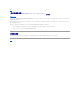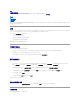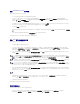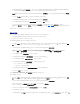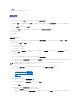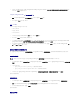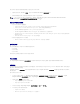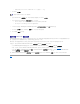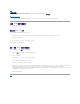Users Guide
保存任务序列后,以通告的方式将此序列分配给系统集合。要通告任务序列,请执行以下操作:
1. 右键单击任务序列并单击 "Advertise"(通告)。将显示 "New Advertisement Wizard"(新建通告向导)窗口。
2. 按照向导中的步骤通告任务序列。有关通告任务序列的更多信息,请查阅 ConfigMgr联机帮助。
通告任务序列的最佳做法
l 使用 PXE 时,始终采用以下设置配置通告:
l General: Make this task sequence available to boot media and PXE(一般信息:使此任务序列可用于引导介质和 PXE)
l General: Browse to select the collection of the target system(一般信息:浏览并选择目标系统的集合)
l Schedule: Mandatory assignment: As soon as possible(计划:必需分配:尽快)
l Schedule: Program rerun behavior: Always rerun program(计划:程序重新运行行为:总是重新运行程序)
l Distribution Points: Access content directly from a distribution point when needed by the running task sequence(分发点:正在运行的任务序列需要时
直接从分发点访问内容)
l Interaction: Show task sequence progress(交互:显示任务序列进度)
l 始终采用以下设置配置 Windows PE 引导映像:
l Windows PE: Enable command support (testing only)(Windows PE:启用命令支持(仅限测试))
部署任务序列
现在任务序列已经准备就绪,可以使用以下任何方法部署已经创建的任务序列:
l 使用 CD 部署
l 使用 USB 部署
l 使用 PXE 部署
有关如何使用以上方法部署任务序列的详情,请参阅 ConfigMgr
联机帮助
。
导入系统信息
使用 "Import Computer Information"(导入计算机信息) 选项将新客户端系统信息导入到 ConfigMgr 数据库。这样便可以将操作系统部署到新客户端系统上。
计算机关联
计算机关联可组织从参考客户端系统到客户端目标系统的用户状态和设置的迁移。参考客户端系统是使用 Configuration Manager 2007 SP1 管理的现有客户端系统。此系统包含将迁移
到特定目标客户端系统的系统状态和设置。
"Computer Association"(计算机关联)节点显示已创建的计算机关联列表。还显示从 "Computer Association"(计 算机关联)结果窗格中选择计算机关联时可以为该计算机关
联运行的特定操作。
要导入计算机信息,请执行以下操作:
1. 在 DCDP for ConfigMgr 控制台上,在 "Operating System Deployment"(操作系统部署)下,右击 "Computer Association"(计算机关联)® "Import
Computer Information"(导入计算机信息)。将显示 "Import Computer Information Wizard"(导 入 计 算机信息向导)。
2. "Select Source"(选择源)窗口会显示下列选项:
l Import computers using a file(用文件导入计算机)
l Import single computer(导入单个计算机)
3. 在本用例中,我们将选择 "Import single computer"(导入单个计 算机)。 单击 Next(下一步)。
4. 在以下字段中指定与要导入的计算机相关的信息:
l Computer name(计算机名)
l MAC address (12 hex characters)(MAC 地址(12 个十六进制字符))
注: 在 "New Advertisement Wizard"(新建通告向导)中,确保选择了 "Make this task sequence available to boot media and Preboot Execution
Environment (PXE)"(使此任务序列可用于引导介质和预引导执行环境 (PXE))选项。